一般的な操作
表示オプション
「オプション (Options)」メニューを使用して、ツールバー、ステータスバー、ディレクトリブラウザを表示するか表示しないかを設定します。デフォルトでは、3 種類の表示要素がすべて表示されます。
「オプション (Options)」メニューからオプションを選択して、表示状態を変更します。
Deja の「属性 (Properties)」パネル
Deja の「属性 (Properties)」パネルには、選択したユーザープロファイルに関する情報とともに、ディレクトリサーバーとの接続が表示されます。「属性 (Properties)」パネルには、次のようにアクセスします。
「ファイル (File)」メニューから「属性 (Properties)」を選択します。
「属性 (Properties)」パネルが表示され、Deja のユーザー属性と接続属性が表示されます。図 2-2 を参照してください。
図 2-2 Deja の「属性 (Properties)」パネル
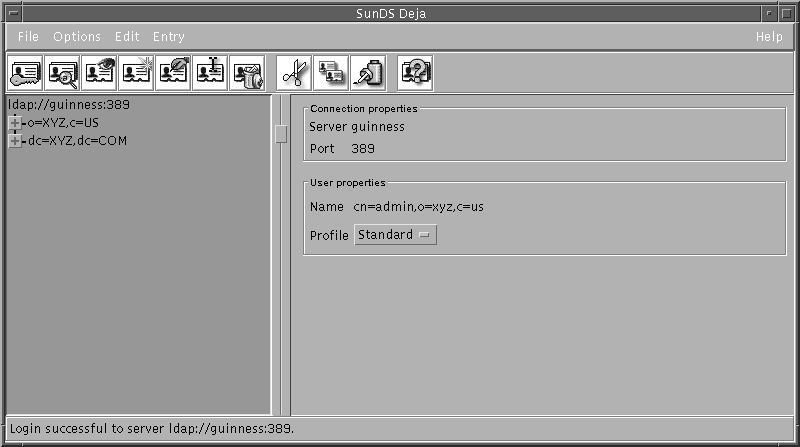
ユーザー属性
名前 (Name)
ディレクトリサーバーにログインしていない場合は、「匿名 (Anonymous)」と表示されます。ログインしている場合は、ログイン名が表示されます。
ユーザープロファイル (User profile)
ユーザープロファイルを設定するには
「ユーザー属性 (User properties)」ウィンドウの「プロファイル (Profile)」オプションボタンから、プロファイル (標準 (Standard)、NIS、または RADIUS) を選択します。
デフォルトのプロファイルは「標準 (Standard)」です。
接続属性
サーバーとポート番号
Deja は、ディレクトリサーバーとの接続情報を表示します。Deja がディレクトリサーバーとの接続に使用するデフォルトのポート番号は 389 です。ホスト名とポート番号は、Deja の起動時に指定できます。
-
ブラウザを使用して Deja を表示する場合、Deja がディレクトリサーバーとの接続に使用するポート番号は、ディレクトリサーバー上の Deja.html ファイルで指定します。ローカルアプレットとして Deja を表示する場合は、ディレクトリサーバーのホスト名も Deja.html ファイルから取得されます。リモートアプレットとして Deja を表示する場合は、Deja はリモートホストに接続します。詳細は、「Deja の起動」を参照してください。
-
ディレクトリサーバー上のアプリケーションとして Deja を表示する場合は、ホスト名とポート番号をコマンド行で指定できます。「Java アプリケーションとしてローカルで Deja を表示するには」を参照してください。
Deja から別のディレクトリサーバーに接続するか、ポート番号を変更する場合は、「別のディレクトリサーバーに接続するには」を参照してください。
Deja ウィンドウの開閉
新規 Deja ウィンドウを開くには
「ファイル (File)」メニューから「新規ウィンドウ (New Window)」を選択します。
新規ウィンドウは、ディレクトリサーバーと独自に接続されています。
Deja ウィンドウを閉じるには
「ファイル (File)」メニューから「閉じる (Close)」を選択して、ウィンドウを閉じます。
Deja ウィンドウが閉じます。
すべての Deja ウィンドウを閉じるには
「ファイル (File)」メニューから「終了 (Exit)」を選択します。
確認用のウィンドウが表示されます。「了解 (OK)」をクリックすると、すべての Deja ウィンドウが閉じます。
ディレクトリサーバーに Deja を再接続するには
ディレクトリサーバーが何らかの理由で使用できなくなると、Deja はディレクトリとの接続を失います。ディレクトリサーバーが再び使用できるようになっても、Deja からディレクトリサーバーに自動的に再接続されません。ディレクトリサーバーに Deja を再接続するには、次の手順を実行します。
「ファイル (File)」メニューから「接続 (Connect)」を選択します。
Deja が再接続されます。
別のディレクトリサーバーに接続するには
次の手順で、Deja 内から別のディレクトリサーバーに接続します。
-
「ファイル (File)」メニューから「サーバーを指定して接続 ... (Connect to...)」を選択します。
「サーバーを指定して接続 ... (Connect to...)」ダイアログボックスが表示されます。図 2-3 を参照してください。
図 2-3 Deja の「サーバーを指定して接続 ... (Connect to...)」ダイアログボックス
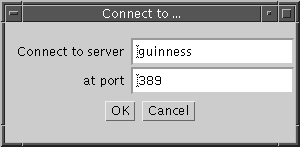
-
「サーバーを指定して接続 ... (Connect to...)」ダイアログボックスに、サーバー名とポート番号を入力します。
Deja は新しいディレクトリサーバーへの接続を試みます。接続できない場合は、エラーメッセージが表示されます。
注 -ブラウザでアプレットとして Deja を実行している場合、別のサーバーに接続できるかどうかは、ブラウザで設定されているセキュリティレベルによって決まります。
ブラウザウィンドウを再表示するには
別のユーザーまたは管理者が同じディレクトリに対してディレクトリ操作を実行した場合、ブラウザウィンドウは自動更新されません。次の手順でブラウザウィンドウを再表示します。
- © 2010, Oracle Corporation and/or its affiliates
